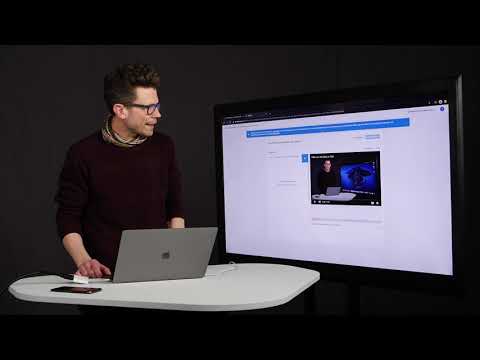
Innhold
Du kan endre Apple Watch-ansiktet og tilpasse det du ser på Apple Watch når du ser på det. Dette gjør det enkelt å se den viktigste informasjonen på et øyeblikk, og det lar deg tilpasse det med et nytt bilde hver gang du ser på håndleddet ditt.
Det er fortsatt ingen tredjeparts Apple Watch-ansikter, men du kan endre Apple Watch-ansiktene raskt, og du kan tilpasse Apple Watch-ansiktsfargen og informasjonen du ser på den, som kalles komplikasjoner. Endre ansiktet for å matche din stil eller Apple Watch-bandet ditt.
Det er enkelt å lage noen Apple Watch-ansikter som du bruker til å jobbe, slappe av eller kle seg sammen, og deretter raskt bytte mellom dem. Apple tilbyr en rekke Apple Watch-ansikter å velge mellom, og vi ser vanligvis nye ansikter som kommer hvert år.
Slik endrer du Apple Watch Face
Du kan endre Apple Watch-ansiktene veldig raskt når du har satt dem opp ved å sveipe fra høyre eller venstre kant på skjermen for raskt å bytte mellom klokksider.
Dette er svært nyttig for å bytte mellom Apple Watch-ansiktene du har konfigurert og bruker ofte.
Hvis du vil endre et Apple Watch-ansikt og tilpasse det, må du følge disse trinnene.
- Trykk inn i midten av Apple Watch-skjermen (Force Touch).
- Sveip for å finne ansiktet du vil tilpasse.
- Trykk på Tilpass å endre alternativer.
- Rull opp eller ned med Digital Crown for å endre farger.
- Sveip til høyre for å endre komplikasjoner.
- Trykk på komplikasjonen du vil endre og da bla opp eller ned med Digital Crown.
- Gjenta dette for hver av komplikasjonene til du er fornøyd.
- Trykk på den digitale kronen to ganger for å lagre dette Apple Watch Face.
Du kan gjenta dette etter behov med de andre Apple Watch-ansikter. Når du er lagret, kan du bytte mellom dem ved å sveipe til venstre eller høyre.
Et annet alternativ er å sveipe helt til høyre og trykk på Ny for å lage et nytt Apple Watch-ansikt fra bunnen av.
På Apple Watch-appen på iPhone kan du endre rekkefølgen på ansiktene og slette ansikter du ikke vil ha lenger. Du kan ikke redigere klokken på iPhone.
Apple Watch-appen viser deg også komplikasjonene du kan bruke i hoveddelen, kjent som My Watch. Trykk på Komplikasjoner for å se alternativene. Trykk på Rediger for å fjerne eventuelle komplikasjoner du ikke vil ha.
Apple Watch-ansiktsalternativene inkluderer;
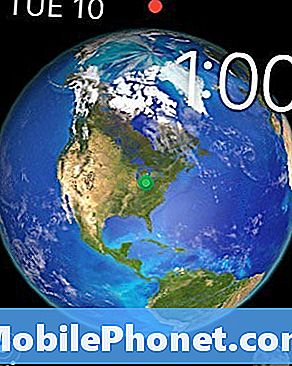
Astronomi
Dette ansiktet viser jorden i løpet av dagen og månen. Det viser deg ukedag og dato samt tid. Du kan velge å se jorden, månen eller solsystemet ved å trykke på komplikasjonene. Rull med Digital Crown for å endre tiden og se den vise på skjermen. Du kan ikke tilpasse komplikasjonene.
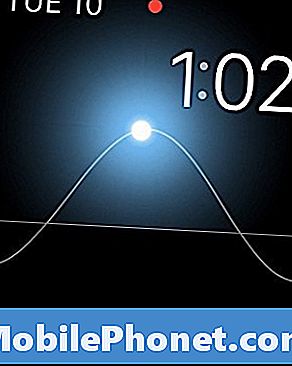
Solar
Se tid på dagen og en indikasjon på hvor solen er i himmelen. Du kan bla med Digital Crown for å endre tid og se når soloppgang, høytid og solnedgang er.
Du kan ikke tilpasse dette ansiktet med komplikasjoner som du kan på mange andre klokke ansikter.
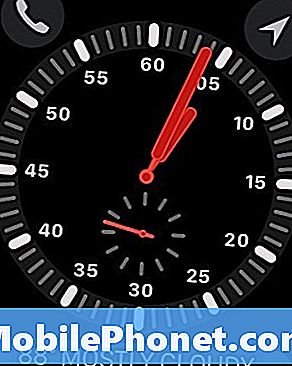
Explorer
Dette er en mock up av et klokke ansikt som du kanskje ser på en eventyrer. Du får et analogt ansikt, analog brukt, og du kan endre stilen på det analoge ansiktet samt fargen på hendene. Det er tre komplikasjoner du kan velge å legge til dette; to små og en stor.
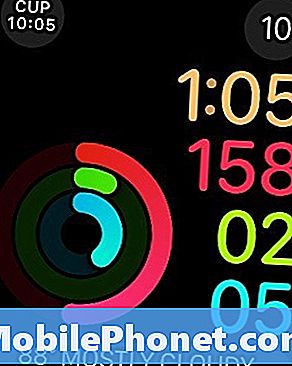
Aktivitet Analog og Digital
Aktivitetsvaktet viser ringene dine foran og senter, slik at du kan spore ditt Move Goal, Exercise and Standing. Dette er tilgjengelig i digitalt eller analogt, ved hjelp av separate klokkeflater. Du kan legge til tre Apple Watch-komplikasjoner. Du kan endre fargen på tiden eller hendene, avhengig av ansiktet.
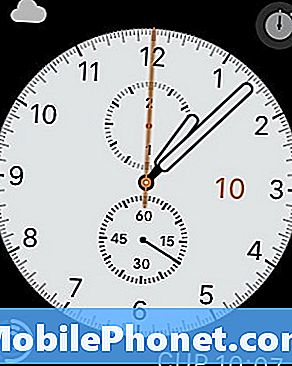
Chronograph
Endre tallerken detaljer slik at du kan spore tid nøyaktig hvordan du trenger og deretter velge ansiktsfarge. Du kan vise fire forskjellige komplikasjoner på dette ansiktet, noe som gjør den til en av de mest allsidige ansikter. Du er begrenset til bare den mindre komplikasjonsstilen.
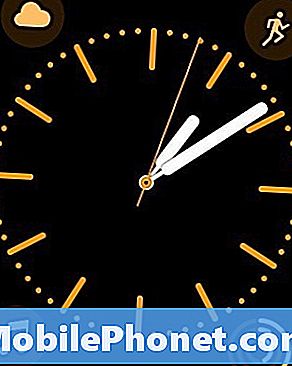
Farge
Dette er et standard analogt ansikt som lar deg endre fargene. Du kan velge fargen på ansiktet aksenter, og du kan legge til fire komplikasjoner i dette ansiktet. Du kan også slå av alle komplikasjonene for en annen versjon av det enkle uret ansiktet.
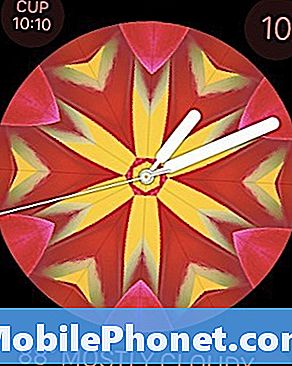
Kaleidoscope
Dette er et nyere Apple Watch-ansikt som beveger seg når du reiser for å vekke håndleddet ditt og at du kan endre ved å rulle den digitale kronen. Velg en fargestil og deretter et mønster i tilpasningsalternativer, og deretter kan du tilpasse tre av komplikasjonene.
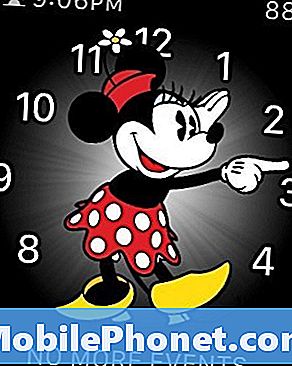
Mikke Mus
Velg Mickey eller Minnie Mouse for uret ditt. Uansett hvilken mus du velger, klikker du på sekunder og peker til tiden med armene.
Du kan bruke tre komplikasjoner med dette ansiktet, to små og ett større alternativ. Du kan ikke endre stilen eller noen valg av Mickey eller Minnie.
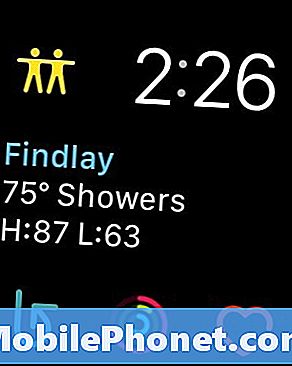
Modular
Modular er Apple Watch-ansiktet med den mest tilpassede takket være støtte for fem komplikasjoner.
Hvis du vil gjøre mange smartwatch-ting, og lett tilgang til apper og Apple Watch-funksjoner, velg dette ansiktet.

Bevegelse
Bevegelse er et prangende, bevegelig Apple Watch-ansikt med animasjoner av blomster, maneter eller sommerfugler. Når du reiser opp for å våkne, vil du se et annet element og små mengder bevegelse. Du kan velge dag og dato i midten av skjermen og velge to andre komplikasjoner.
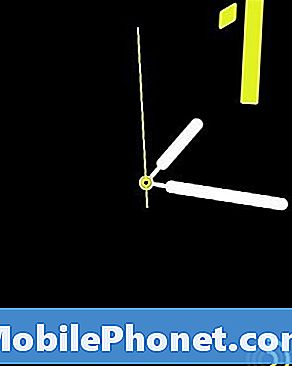
tall
Tall viser deg den nåværende timen i et stort nummer. Du kan endre skrifttypestilen, og du kan kontrollere fargen. Det er hendene for full tid og en sekunders hånd.
Du kan bare legge til en komplikasjon til dette minimalistiske Apple Watch-ansiktet.

Bilder
Velg Bilder, og du vil se et annet bilde når du ser på Apple Watch. Disse blir trukket fra bilder synkronisert med Apple Watch, og i de fleste tilfeller er dine favoritter. Du kan legge til to komplikasjoner og velge å sette tiden øverst eller nederst på skjermen.
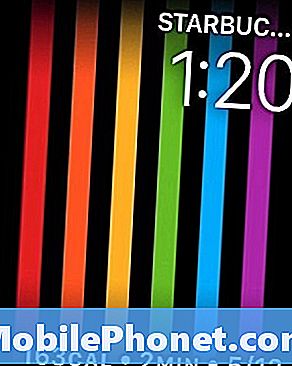
Stolthet
Dette er et Pride celebration-ansikt som samsvarer med Pride-bandet Apple selger. Når du reiser opp for å våkne, flirter bandene før de blir solide linjer.
Du kan bruke to komplikasjoner, en liten en oppover og en større i bunnen.
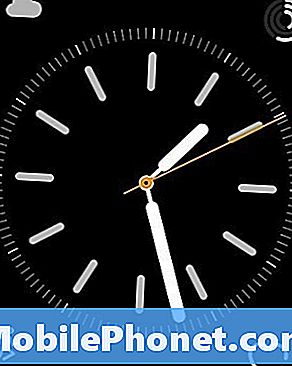
Enkel
Dette er et minimalistisk Apple Watch-ansikt som du kan justere stilen til og legge til mange alternativer hvis du vil ha dem. Du kan holde det enkelt med bare en farge på den andre hånden, og velg hvor mye ringetone du vil ha.Du kan legge opp til fire komplikasjoner og dag / dato, eller holde det super enkelt.
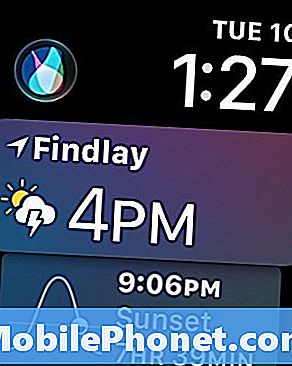
Siri
Siri-ansiktet viser deg en samling av detaljer som Siri mener er viktig for deg på dette tidspunktet. Dette inkluderer tid, værendringer, kommende møter, nyhetsvarsler og mer. Du kan endre to komplikasjoner, og du vil alltid se noe nytt når du ser på klokken din.
Dette er et hendig klokke ansikt hvis du liker å se mye informasjon, og du har ikke noe imot å bla, men for noen brukere skjuler den informasjonen de vil ha på bunnen.
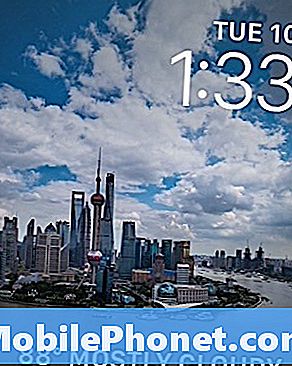
timelapse
Dette kule uret ansiktet viser en rask tid når du reiser for å vekke Apple Watch, Du kan velge hvilken scene som skal vises og to komplikasjoner.
Dette er et fantastisk alternativ med timelapses av Mack Lake, New York, Hong Kong, London, Paris eller Shanghai
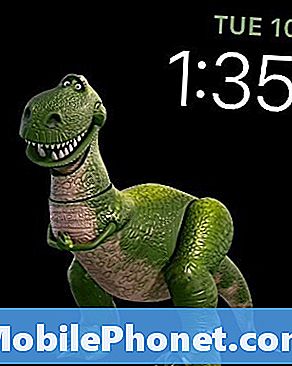
Toy Story
I likhet med Micky Mouse-ansiktet, lar du deg velge din favoritt Toy Story-tegn for å vise deg tiden og animere med morsomme bevegelser. Velg fra en blanding eller velg Buzz, Woody eller Jessie. Hvis du velger Toy Box, vil du se en rekke Toy Story-tegn. Du kan trykke på skjermen for å se ulike animasjoner. Støtte for to komplikasjoner.
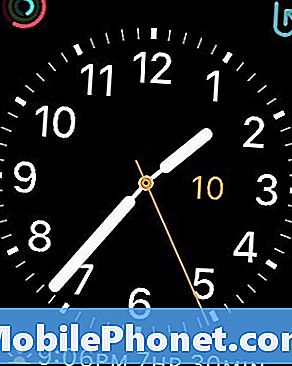
Nytte
Utility er et enkelt Apple Watch-ansikt som lar deg velge stilen i ansiktet, fargen på den andre hånden og som følger med støtte for tre komplikasjoner.
Det er et enkelt alternativ, men en som mange mennesker elsker.
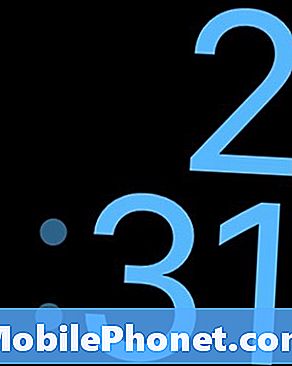
X-Large
Dette er et veldig stort skrift Apple Watch-ansikt. Dette er flott hvis du har problemer med å lese Apple Watch og ønsker å kjenne tiden på et raskt blikk. Du kan endre fargen, men du kan ikke legge til noen komplikasjoner.
Her er mer om hva Apple Watch kan gjøre. Hvis du vil tilpasse Apple Watch-ansiktet ditt enda mer, kan du stille Apple Watch-tid fremover.
50 + spennende ting du kan gjøre med Apple Watch


























































